word文档太大怎么压缩 word文档过大如何压缩
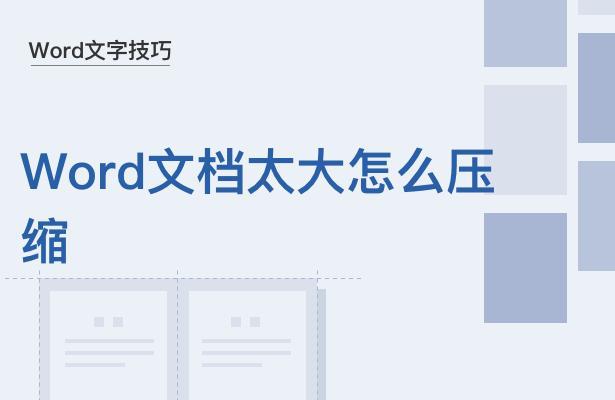
文章插图
在我们使用 Word 编辑文档的时候 , 会发现该办公软件的功能很强大 。但是在编辑好文档 , 当我们需要将其发送到邮箱的时候却发现它的大小超出发送的大小限制 , 这让我们很头疼 。Word 文档太大 , 该怎么压缩呢?
第一步:启动 WPS 软件 , 然后点击“开始”、选择“打开” , 找到打算压缩的文件:

文章插图
第二步:打开文档后我们可以看到里面有图片、文字等内容 。其中图片是文件变大的主要原因 , 只需要压缩图片大小即可 。
第三步:点击图片 , 在上面右键找到“设置对象格式” , 或者在菜单栏找到“图片工具”:

文章插图
第四步:随后我们可以在工具栏里面找到“压缩图片”选项:
【word文档太大怎么压缩 word文档过大如何压缩】
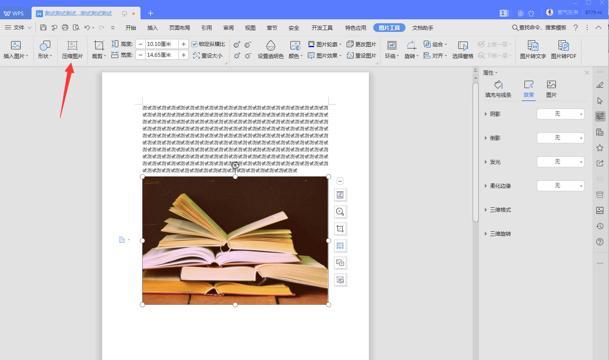
文章插图
第五步:在这里选择“文档中的所有图片”和“网页/屏幕” 。然后点击确定即可:
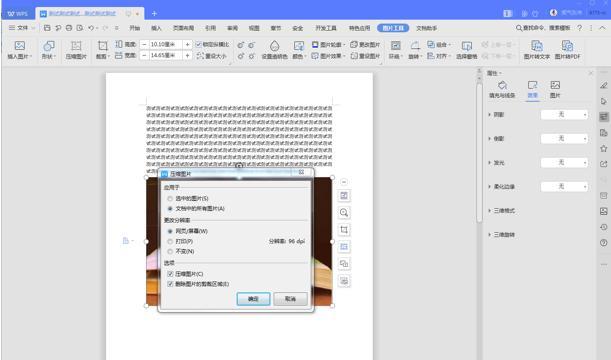
文章插图
现在大家是否已经明白 Word 文档太大怎么压缩了呢?实际上我们还有很多方法来压缩 Word 文档 , 包括采取压缩软件去压缩 。方法多多 , 大家都可以尝试一下 。
- 用word做组织架构图方法 在word中如何制作组织结构图
- word邮件合并的基本操作步骤 word什么情况下使用邮件合并
- 如何用word文档画图 word文档里画图怎么画
- 如何将pdf转为word pdf如何转word很简单
- word的文本编辑技巧 word的文本编辑在哪里
- word文本框如何对齐 word中多个边框如何对齐排列
- word如何简繁体转换 word繁简字体转换
- mac如何创建txt文件 mac右键怎么新建文档
- 内封格式的页面怎么设置
- 屁股太大怎么瘦下来
